Общие моменты
Раздел «Деньги» является одним из основных разделов. Он предназначен для ввода информации о движении денежных средств вашей организации/ИП.
На основании отраженных в этом разделе данных:
-формируется налоговая отчетность и рассчитывается единый налог на УСН;
-автоматически заполняется Книга учета доходов и расходов (КУДИР);
-автоматически заполняется Кассовая книга (наличными операциями) и т. д.
В данном разделе вы можете подготовить и скачать платежное поручение, провести платеж в клиент-банке (при включенной Интеграции), подготовить и скачать кассовые приходные и расходные ордера.
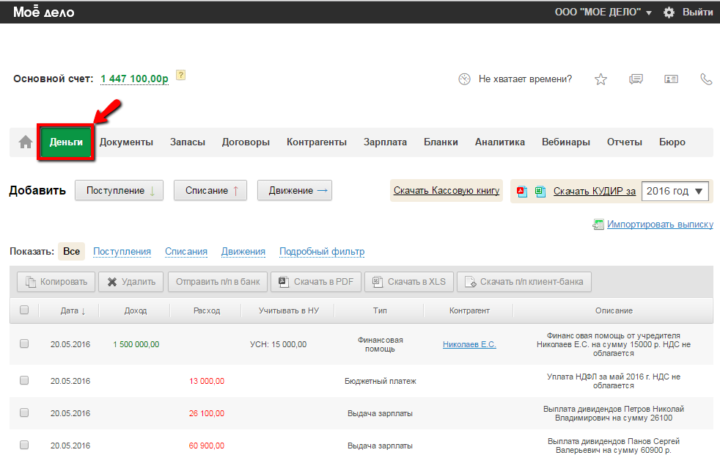
С помощью кнопок в строке «Добавить» можно вручную внести один из предложенных типов поступлений, списаний или провести движение между счетами (счетом и кассой). Это является ручным способом заполнения раздела «Деньги». Кроме того, данный способ необходим, чтобы добавить наличные операции.
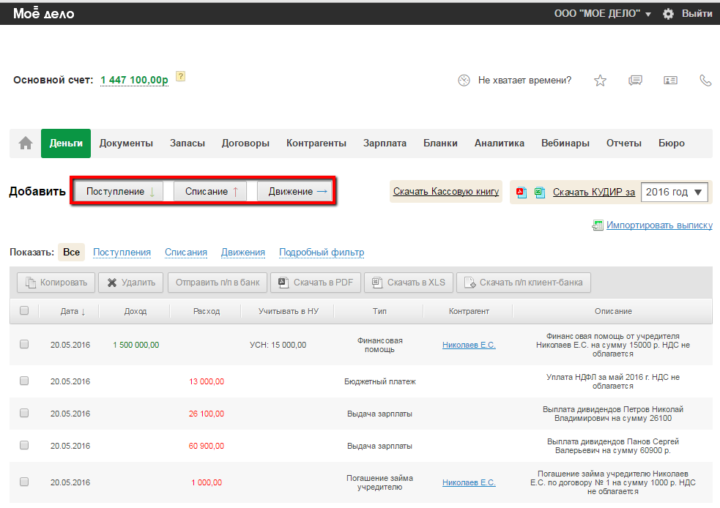
Ниже в Таблице созданных операций отражаются все добавленные доходы и расходы, движение денежных средств.
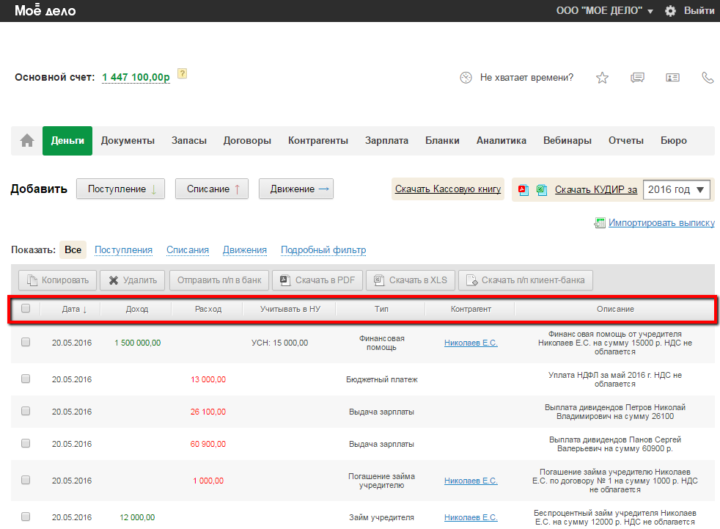
Под таблицей созданных операций предоставляется общая информация о сумме отраженных поступлений и списаний.
Для удобной работы в разделе «Деньги» используйте фильтры.
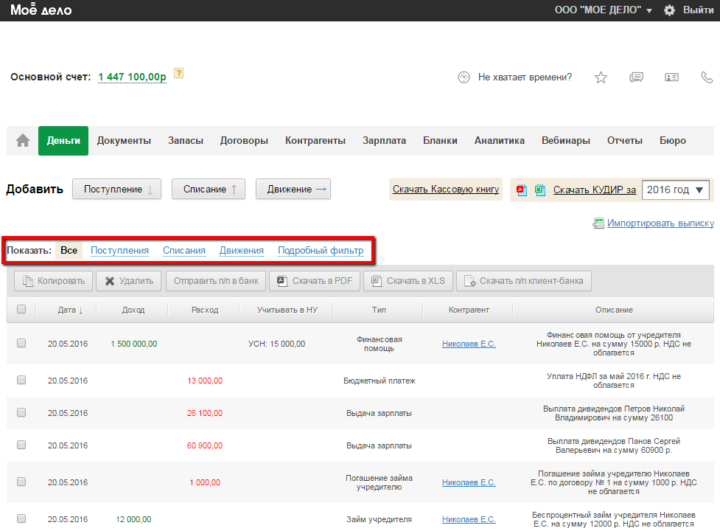
Используя фильтры, можно просмотреть только поступления, только списания, только движения, либо настроить Подробный фильтр по интересующим вас показателям.
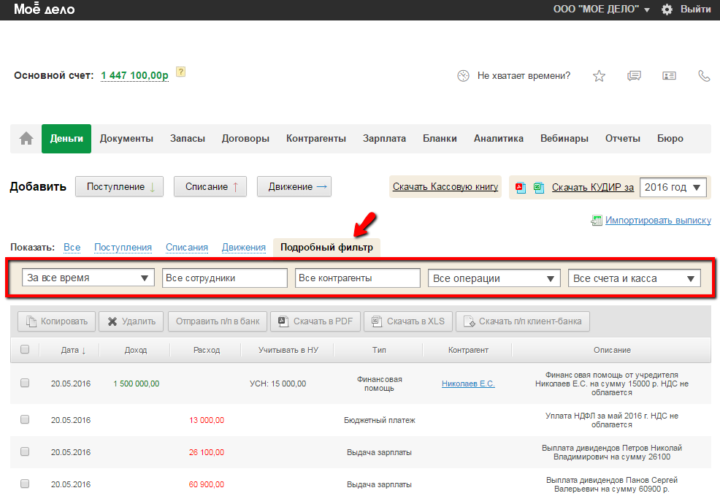
Подробный фильтр можно настроить по периоду, контрагенту, типу операции, источнику денежных средств (расчетные счета или касса).
В разделе «Деньги» вы можете скачать Книгу учета доходов и расходов (КУДИР) за выбранный период. Книга будет заполнена автоматически на основании указанных в разделе «Деньги» данных.
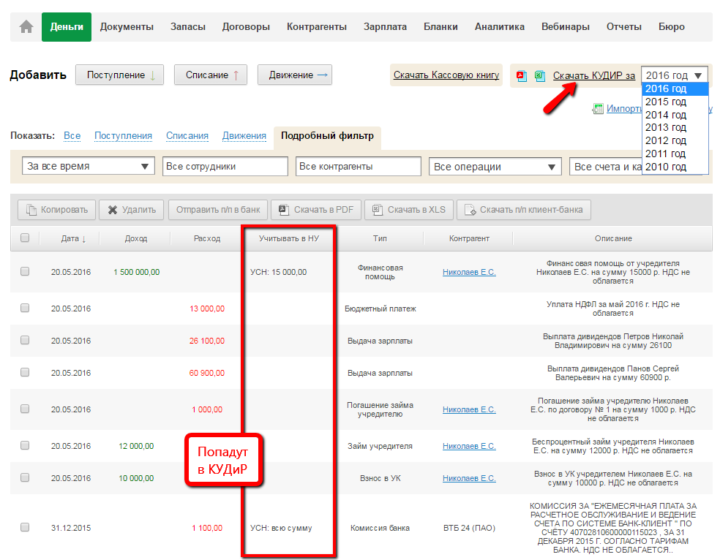
Внимание! В КУДИР попадают только суммы, учитываемые в УСН.
В разделе «Деньги» можно скачать Кассовую книгу.
Для этого нажмите кнопку «Скачать кассовую книгу» и следуйте инструкциям.
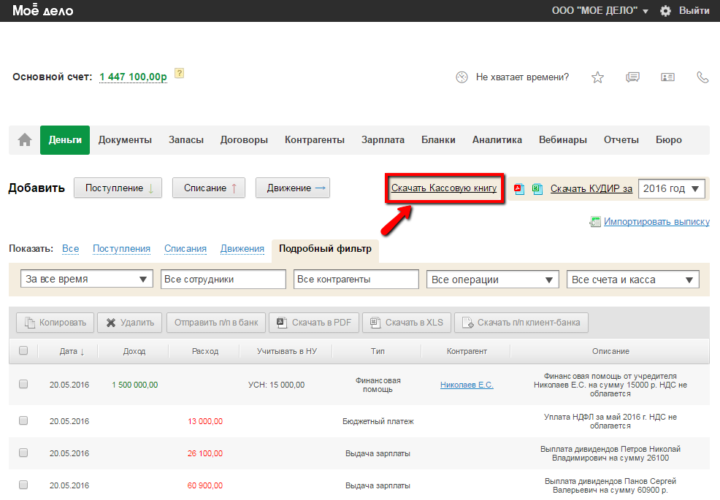
Внимание! В Кассовую книгу попадают только наличные операции.
Через кнопку «Импортировать выписку» вы можете заполнить раздел «Деньги» операциями по вашему р/сч. Подробнее здесь.
Как подготовить платежное поручение? (↑)
Если необходимо с р/сч организации/ИП перевести деньги на р/сч контрагента, снять прибыль ИП переводом на личную банковскую карту, оплатить бюджетные платежи (отличные от тех, которые автоматически формируются в Налоговом календаре на Главной странице, то требуется подготовить платежное поручение.
Для этого:
1. Предварительно:
-в разделе «Контрагенты» заполните платежные реквизиты поставщика или партнёра, которым планируется переводить деньги;
-для снятия прибыли ИП, в разделе Реквизиты→Электронные деньги добавьте банковский счёт физ. лица, внимательно заполните реквизиты.
2. В разделе «Деньги» добавьте соответствующее списание с расчетного счёта, выберите контрагента; для ИП - «Снятие прибыли» с р/сч на личный счет ; «бюджетный платеж». При заполнении указывайте дату планируемого перевода (при оплате через банк-клиент, платеж будет проведен текущей датой), номер платежного поручения (ваша внутренняя нумерация зависит от номера последнего проведенного документа). Сохраните списание.
3. Выберите списание. Строка над таблицей операций станет активна.
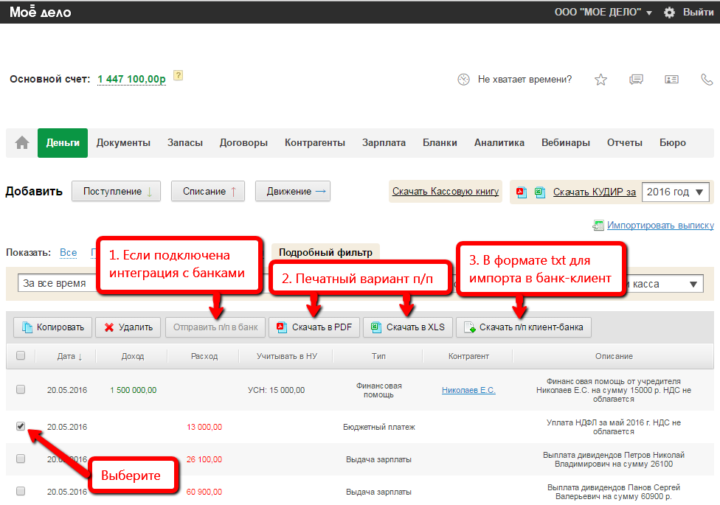
1) если в разделе Реквизиты→Интеграция вы подключили интеграцию с банком-партнёром, то подготовленное п/п можно сразу отправить в банк, где в дальнейшем его останется только «подписать».
2) всегда доступна возможность скачать платежное поручение в печатном формате (PDF/XLS), чтобы отнести в банк (к примеру, если вы не подключили банк-клиент).

3) если клиент-банк подключен, то удобнее скачать п/п в txt формате, чтобы загрузить его в клиент-банк, а не перебивать все реквизиты вручную.
Как скачать приходные и расходные ордера? (↑)
Чтобы скачать приходный кассовый ордер (ПКО) или расходный кассовый ордер (РКО) в разделе «Деньги» выберите операцию наличными. Строка над таблицей операций станет активна.
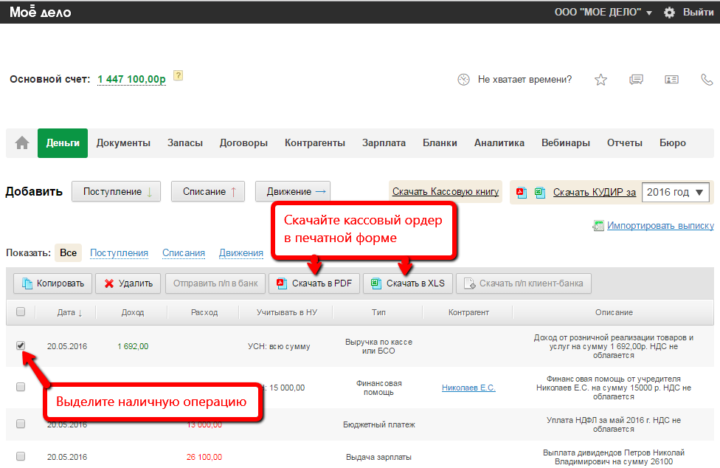
Нажмите на одну из активных кнопок «Скачать в PDF» или «Скачать в XLS».
